2003的直接安装AD域控制器就可以了吧。
引用:
WINserver2003安装(AD)域控制器。
为了学习MOSS,搭建环境是要安装配置DNS,POP3/SMTP和AD服务器。看了些资料整理下,以后备用:
安装了WindowsServer2003系统,配置了TCP/IP协议后,在WindowsSerVer2003系统中,安装AD的方法可以有:
(1)在桌面上执行“开始"一“管理工具"一“配置您的服务器向导"菜单。
(2)单击“下一步"按钮。这个对话框中仅提醒用户要进行后面的配置操作所必须满足的条件和所需做的准备工作。
(3)直接单击“下一步"按钮。对话框中列出了你可以配置的服务器角色,在列表中选择“域控制器(ActiveDirectory)’’选项。这就是域控制器配置选项。
(4)单击“下一步"按钮。这个对话框仅用来对以上服务器角色选择进行说明,使用户更加清楚所选角色配置的意义。
(5)单击“下一步"按钮,显示“ActiveDirectory安装向导"对话框。
如果不清楚安装“ActiveDirectory"的有关注意事项,可以单击对话框中下面的相关链接,打开相应的帮助说明进行了解。
(6)单击“下一步"按钮。
在这个对话框中说明了,由于WindowsServer2003系统改进了安全性设置,所以对于Windows95/NT4.0SP3及以前版本系统无法登录到WindowsServer2003服务器中。
(7)单击“下一步"按钮,选择“新的域控制器"单选项。
(8)单击“下一步"按钮。选择系统的默认选项——“在新林中的域"。
(9)单击“下一步"按钮,在这个文本框中输入新域的名称。
(1O)单击“下一步"按钮。在这个对话框中,系统自动显示了上述域名所对应的NetBIOS名称。这是用于Windows2000早期版本识别的,也可以自己重新输入新的NetBIOS名称。
(11)单击“下一步"按钮。在这个对话框中,可以指定ActiveDirectory数据库和日志文件所在文件夹存放的磁盘位置。通常为了使服务器获得最佳性能,将以上两类文件存放在不同的磁盘上。
(12)单击“下一步,’按钮。在这个对话框中要求指定服务器用于存放公用文件副本的文件夹SYSVOL存放的磁盘位置。注意,指定的磁盘一定要为NTFS文件格式。通常按系统默认位置即可。
(13)单击“下一步’,按钮。
在这个对话框中可选择是否随同域控制器的安装一起安装DNS服务器。
如果所配置的域控制器同时要作为DNS服务器,则最好一起安装。
选择“在这台计算机上安装并配置DNS服务器,并将这台DNS服务器设为这台计算机的首选DNS服务器"单选项。
(14)单击“下一步’’按钮。
如果需要在Windows2000以前版本的服务器操作系统中运行服务器程序,则选择“与Windows2000之前的服务器操作系统兼容的权限"单选项,否则选择“只与Windows2000或Windows2003操作系统兼容的权限"单选项。
选择“只与Windows2000或Windows2003操作系统兼容的权限"单选项。
(15)单击“下一步”按钮。在这个对话框中要输入目录服务还原模式的管理员密码。这是为了当服务器出现故障,需采用目录服务还原模式来恢复系统时,设置管理员密码。
(16)单击“下一步"按钮。在这个对话框中显示了以上域控制器配置摘要,供管理员查看。如果认为某些选项不正确,可通过单击“上一步"按钮返回后重新设置。
(17)单击“下一步"按钮,系统即开始域控制器的安装。
单击“完成"按钮后,系统会弹出一个提示对话框,询问用户是否需要立即重启系统,重新启动后生效。
这样,整个域控制器的安装就完成了。
独立服务器加入域服务器
如何创建域和域服务器?
进入系统,设置IP和子网,将安装光盘放入光驱(非GHOST版),运行“配置您的服务器”。-
定制
或者
运行“管理您的服务器”
-
向您的服务器添加角色,进入配置您的服务器向导,并选择域控制器(活动。
目录)
或者
运行命令dcpromo。
现在开始配置,下一步
-
下一步
-
下一步
-
新域的域控制器
-
新林中的域
-
输入完整的DNS名称,下一步
-
输入域NetBIOS映射名称。然后
-
下一步
-
下一步
-
诊断失败后,选择“在这台电脑上安装和配置DNS服务器,并将这台DNS服务器设置为这台电脑的首选DNS服务器”。然后。
-
“仅适用于Windows
200
或者
Windows操作系统
计算机网络服务器
2003
在操作系统上运行服务器程序,其中一些是活动的。
域的成员,请选择此选项。“,下一步
-
输入“目录服务恢复密码”,记住这个密码,这是非常重要的,恢复域使用,下一步。
-
下一步是开始配置。
配置完成后,将服务器DNS设置为服务器IP(默认为127.0.0.1),加入域的计算机首选DNS为域控制器IP。
如果要上网,设置服务器DNS服务地址解析,转发到省级DNS解析服务器。
我用我的2003企业版服务器一步一步安装,给你写的。这么难写,我的系统都成了域控制器了。...
如何把计算机加入域?
1、首先确保电脑端能正常访问域服务器,可以PING一下,再修改电脑的DNS成域服务器IP。
2、打开网络连接,右击打开【属性】
3、进入TCP/IPV4的属性。
4、把DNS手动改成域服务器的IP地址。
5、右击我的电脑打开【属性】
6、在计算机名、域工作设置中点击【更改设置】,我这已经加入域,只介绍下具体的添加方法。
7、打开系统属性,点击【更改】按钮。
8、选择域,并输入在域服务器创建时的域的名称。点击确定,如果没有问题会弹出域管理员的帐号密码验证一下就完成加入了,重新一下电脑即完成。
用户如何加入域?
1、首先确保电脑端能正常访问域服务器,可以PING一下,再修改电脑的DNS成域服务器IP。
2、打开网络连接,右击打开【属性】
3、进入TCP/IPV4的属性。
4、把DNS手动改成域服务器的IP地址。
5、右击我的电脑打开【属性】
6、在计算机名、域工作设置中点击【更改设置】,我这已经加入域,只介绍下具体的添加方法。
7、打开系统属性,点击【更改】按钮。
8、选择域,并输入在域服务器创建时的域的名称。点击确定,如果没有问题会弹出域管理员的帐号密码验证一下就完成加入了,重新一下电脑即完成。
域服务器密码忘记?
密码在域服务器上保存,本地基本不能破解,最好的办法是寻找管理员找回密码或者新建用户,如果自己解决的话只能是试试用PE系统配合net命令破解本地账户,没联网能够验证本地密码成功,连域就有可能被域控制器重置账户密码为原来的密码到时候又要重新破解。
vmware虚拟机怎么加入域?
1、打开虚拟机的设置,我们在里面修改网络的连接方式。
2、网络连接:选择“桥接模式”直接连接物理网络
3、打开“编辑”下的虚拟网络编辑器
4、如果之前有进行过网络修改设置,但是没有成功的。需要先进行还原默认设置。选择第一项“桥接”,连接选择自动。
5、关闭服务器的防火墙,本地测试不需要开防火墙。
6、网络连通测试:通过“ipconfig”命令查看虚拟机IP是否和主机在同一IP段,通过“ping”测试网络。
7、按正常电脑加入域的操作步骤,加入域。
计算机域怎么设置?
首先,打开网络和共享中心,点击选择本地连接网络的属性,然后找到Internet协议版本4(TCP/IPv4),点击修改其属性。
在Internet协议版本4(TCP/IPv4)的属性里,更改客户端计算机(要加入到域中的计算机)的首选DNS,也就是域服务器静态IP,使其指向域控制器,这里注意一下,在没加入域前,不可添加备用DNS,加入域后再回来此处添加备用DNS即可。
返回桌面,找到计算机图标,右击选择其属性,进入系统界面,点击更改设置。
进入系统属性,在计算机名页面,找到“更改”选项。
然后在计算机名/域更改界面,填入域名,继续点确定,此时会弹出加域许可,输入域管理员账号密码,当输入的用户名和密码验证通过后就可以成功加入到域中,提示重启即可。


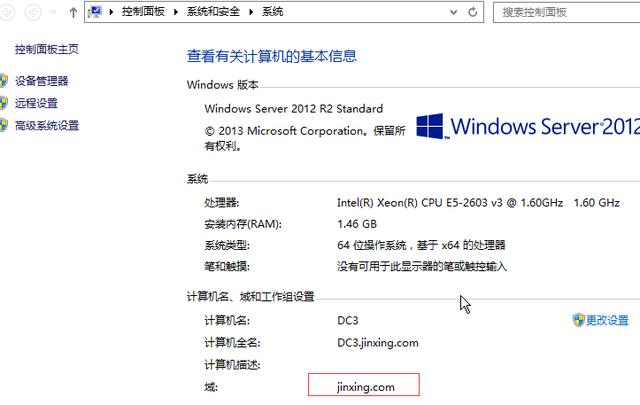
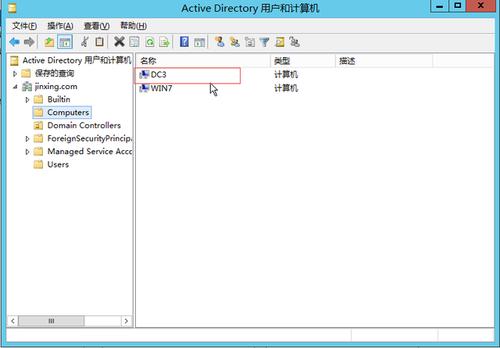
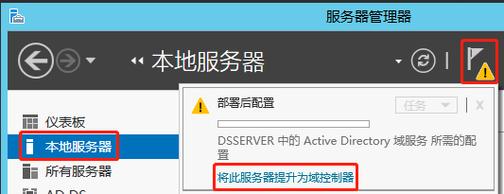
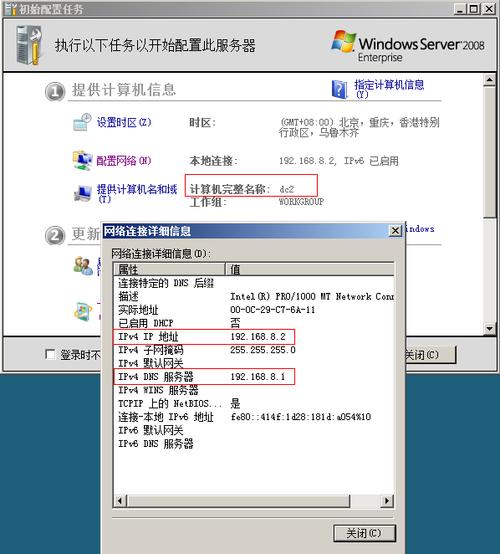


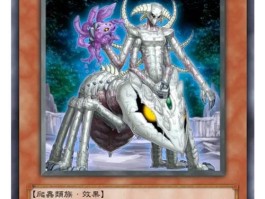






还没有评论,来说两句吧...